Để ghi âm ngay trên Facebook, bạn sẽ sử dụng tiện ích Voice Drop mà không cần phải sử dụng phần mềm ghi âm để chuyển cho người khác. Mặc dù hiện tại đã có rất nhiều ứng dụng hỗ trợ gửi tin nhắn ghi âm, những bạn buộc phải sử dụng ngay trên điện thoại. Với tiện ích Voice Drop, bạn sẽ có ngay công cụ ghi âm trên Facebook, hay Gmail, Twitter… để gửi file âm thanh cho người khác. Việc cần làm đó là bạn cho phép tiện ích sử dụng micro trên trình duyệt sau đó tiến hành thu âm trực tiếp để gửi là được. Bài viết dưới đây sẽ hướng dẫn bạn đọc cách dùng tiện ích Voice Drop ghi âm trên trình duyệt.
Hướng dẫn ghi âm trên Facebook
Bước 1:
Trước hết chúng ta cài tiện ích Voice Drop theo link dưới đây trên trình duyệt Chrome.
https://chrome.google.com/webstore/detail/voice-drop/fndpfhokbajlpdhegoclkdplgnjehkgpSau đó bạn truy cập vào Facebook sẽ nhìn thấy biểu tượng ghi âm để chúng ta tiến hành thu âm trực tiếp. Khi nhấn vào biểu tượng này thì bạn cần đồng ý để tiện ích sử dụng micro trên trình duyệt.
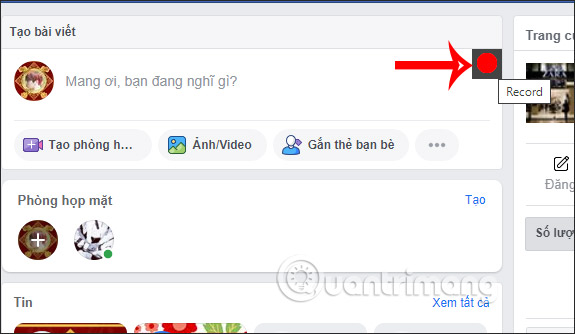
Bước 2:
Sau đó chúng ta tiến hành thu âm giọng nói của mình như bình thường. Thời gian ghi âm trực tiếp cũng sẽ hiển thị tại khung ghi âm như hình dưới đây. Khi muốn dừng ghi âm thì nhấn vào biểu tượng hình tròn vuông màu đỏ.
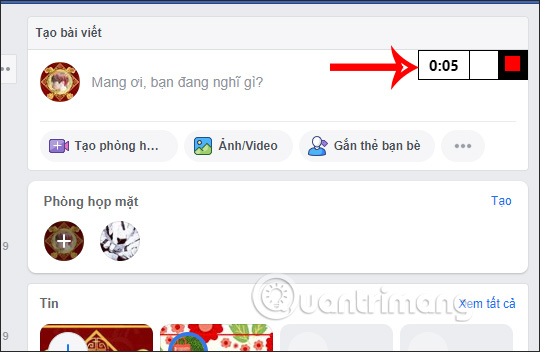
Sau đó nhấn vào biểu tượng check màu xanh để tạo bản ghi âm.
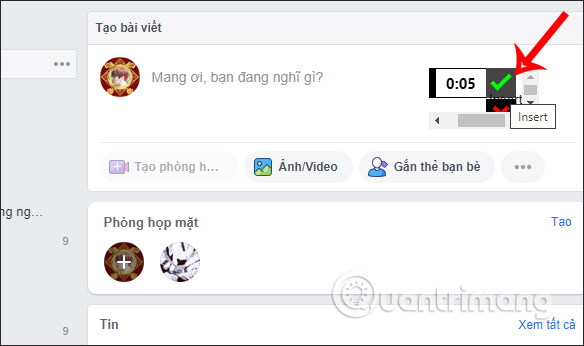
Bước 3:
Ngay lập tức chúng ta sẽ nhìn thấy link âm thanh ghi âm được tạo trên Voice Drop. Nếu bạn gửi email thì chỉ cần nhấn gửi để gửi link trực tiếp.
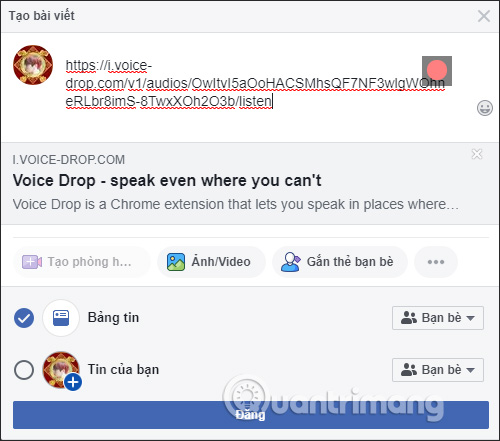
Người nhận link chỉ cần nhấn vào link này để nghe. Trong khi nghe thì họ có thể điều chỉnh tốc độ nghe âm thanh.
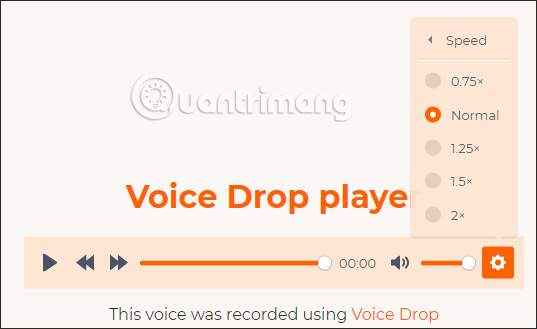
Xem thêm:
 Công nghệ
Công nghệ  Windows
Windows  iPhone
iPhone  Android
Android  Học CNTT
Học CNTT  Download
Download  Tiện ích
Tiện ích  Khoa học
Khoa học  Game
Game  Làng CN
Làng CN  Ứng dụng
Ứng dụng 











 Linux
Linux  Đồng hồ thông minh
Đồng hồ thông minh  Chụp ảnh - Quay phim
Chụp ảnh - Quay phim  macOS
macOS  Phần cứng
Phần cứng  Thủ thuật SEO
Thủ thuật SEO  Kiến thức cơ bản
Kiến thức cơ bản  Dịch vụ ngân hàng
Dịch vụ ngân hàng  Lập trình
Lập trình  Dịch vụ nhà mạng
Dịch vụ nhà mạng  Dịch vụ công trực tuyến
Dịch vụ công trực tuyến  Nhà thông minh
Nhà thông minh  Quiz công nghệ
Quiz công nghệ  Microsoft Word 2016
Microsoft Word 2016  Microsoft Word 2013
Microsoft Word 2013  Microsoft Word 2007
Microsoft Word 2007  Microsoft Excel 2019
Microsoft Excel 2019  Microsoft Excel 2016
Microsoft Excel 2016  Microsoft PowerPoint 2019
Microsoft PowerPoint 2019  Google Sheets - Trang tính
Google Sheets - Trang tính  Code mẫu
Code mẫu  Photoshop CS6
Photoshop CS6  Photoshop CS5
Photoshop CS5  Lập trình Scratch
Lập trình Scratch  Bootstrap
Bootstrap  Ứng dụng văn phòng
Ứng dụng văn phòng  Tải game
Tải game  Tiện ích hệ thống
Tiện ích hệ thống  Ảnh, đồ họa
Ảnh, đồ họa  Internet
Internet  Bảo mật, Antivirus
Bảo mật, Antivirus  Họp, học trực tuyến
Họp, học trực tuyến  Video, phim, nhạc
Video, phim, nhạc  Giao tiếp, liên lạc, hẹn hò
Giao tiếp, liên lạc, hẹn hò  Hỗ trợ học tập
Hỗ trợ học tập  Máy ảo
Máy ảo  Điện máy
Điện máy  Tủ lạnh
Tủ lạnh  Tivi
Tivi  Điều hòa
Điều hòa  Máy giặt
Máy giặt  Quạt các loại
Quạt các loại  Cuộc sống
Cuộc sống  Kỹ năng
Kỹ năng  Món ngon mỗi ngày
Món ngon mỗi ngày  Làm đẹp
Làm đẹp  Nuôi dạy con
Nuôi dạy con  Chăm sóc Nhà cửa
Chăm sóc Nhà cửa  Du lịch
Du lịch  Halloween
Halloween  Mẹo vặt
Mẹo vặt  Giáng sinh - Noel
Giáng sinh - Noel  Quà tặng
Quà tặng  Giải trí
Giải trí  Là gì?
Là gì?  Nhà đẹp
Nhà đẹp  TOP
TOP  Ô tô, Xe máy
Ô tô, Xe máy  Giấy phép lái xe
Giấy phép lái xe  Tấn công mạng
Tấn công mạng  Chuyện công nghệ
Chuyện công nghệ  Công nghệ mới
Công nghệ mới  Trí tuệ nhân tạo (AI)
Trí tuệ nhân tạo (AI)  Anh tài công nghệ
Anh tài công nghệ  Bình luận công nghệ
Bình luận công nghệ